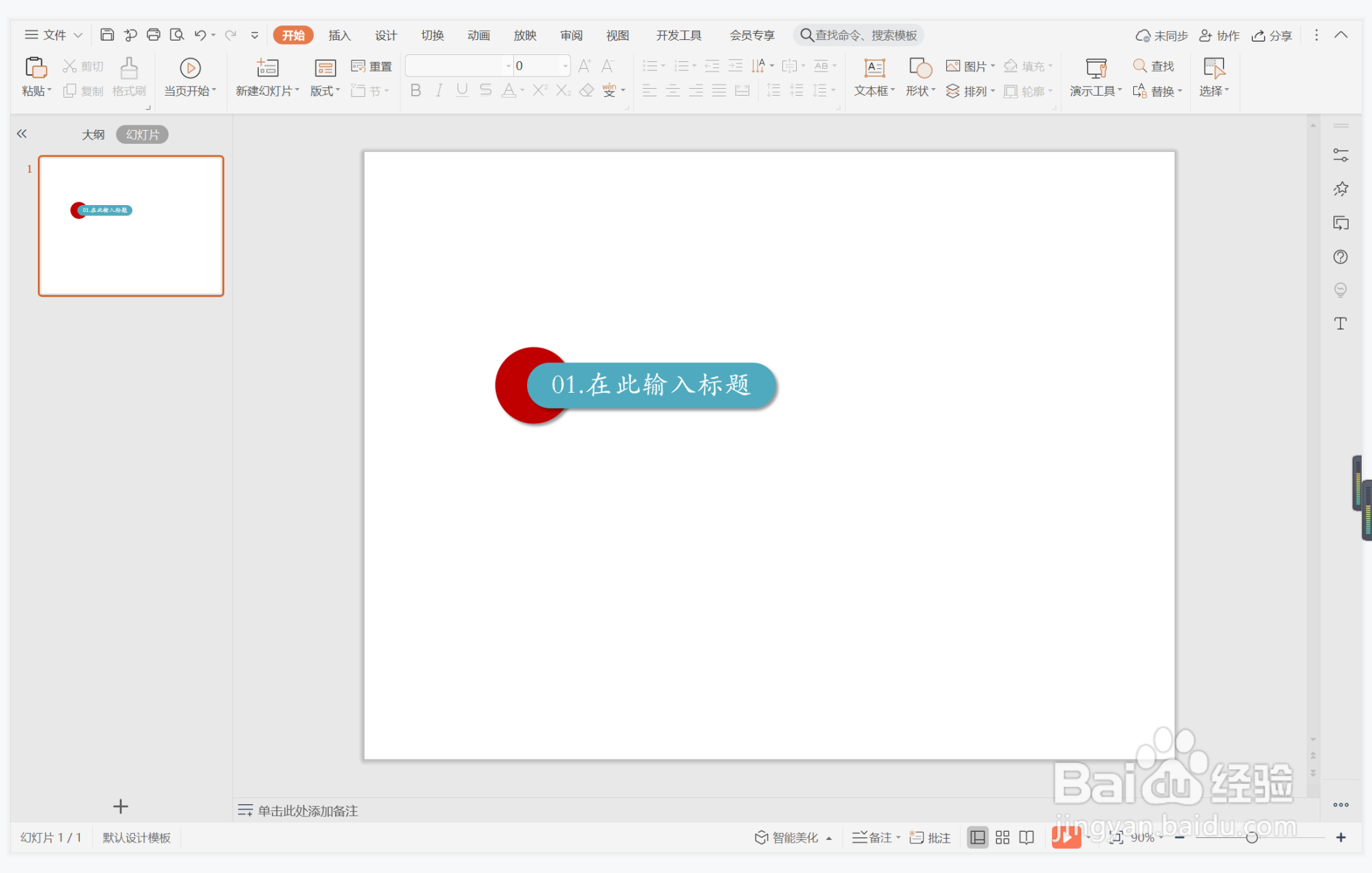1、在插入选项卡中点击形状,选择其中的椭圆。
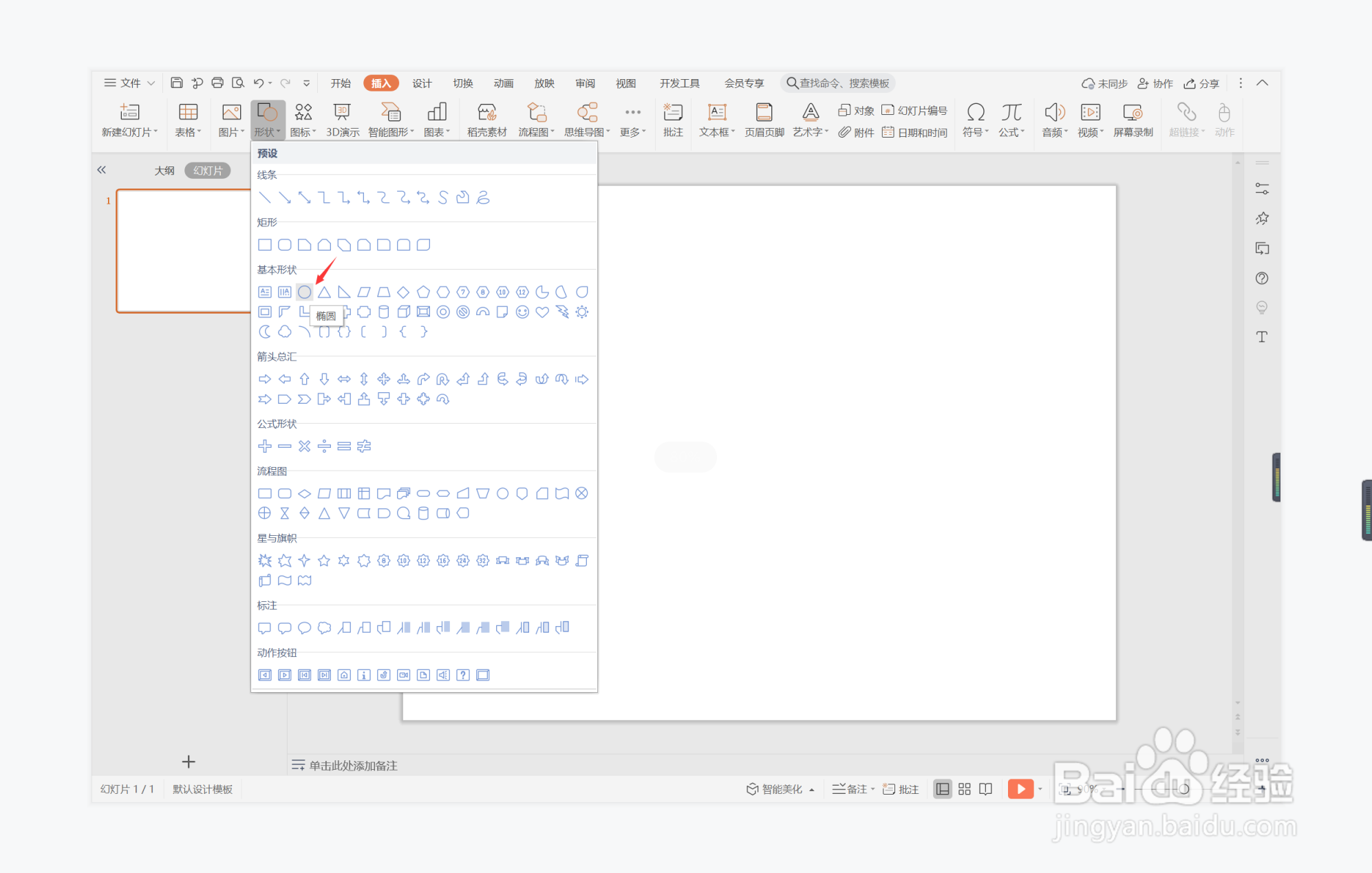
2、按住shift键,在页面上绘制出正圆形。
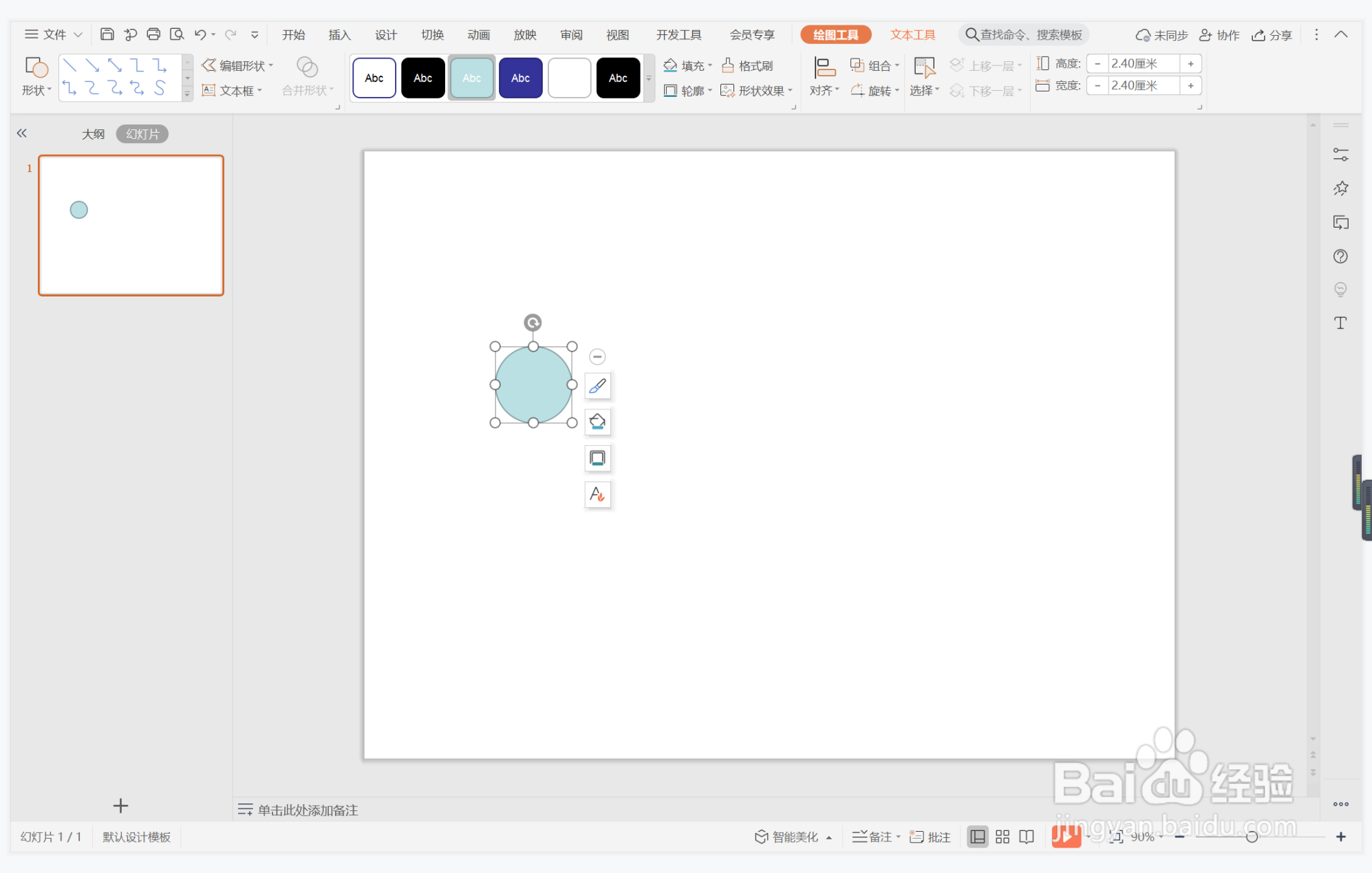
3、接着再插入一个圆角矩形,与圆形交错进行摆放。
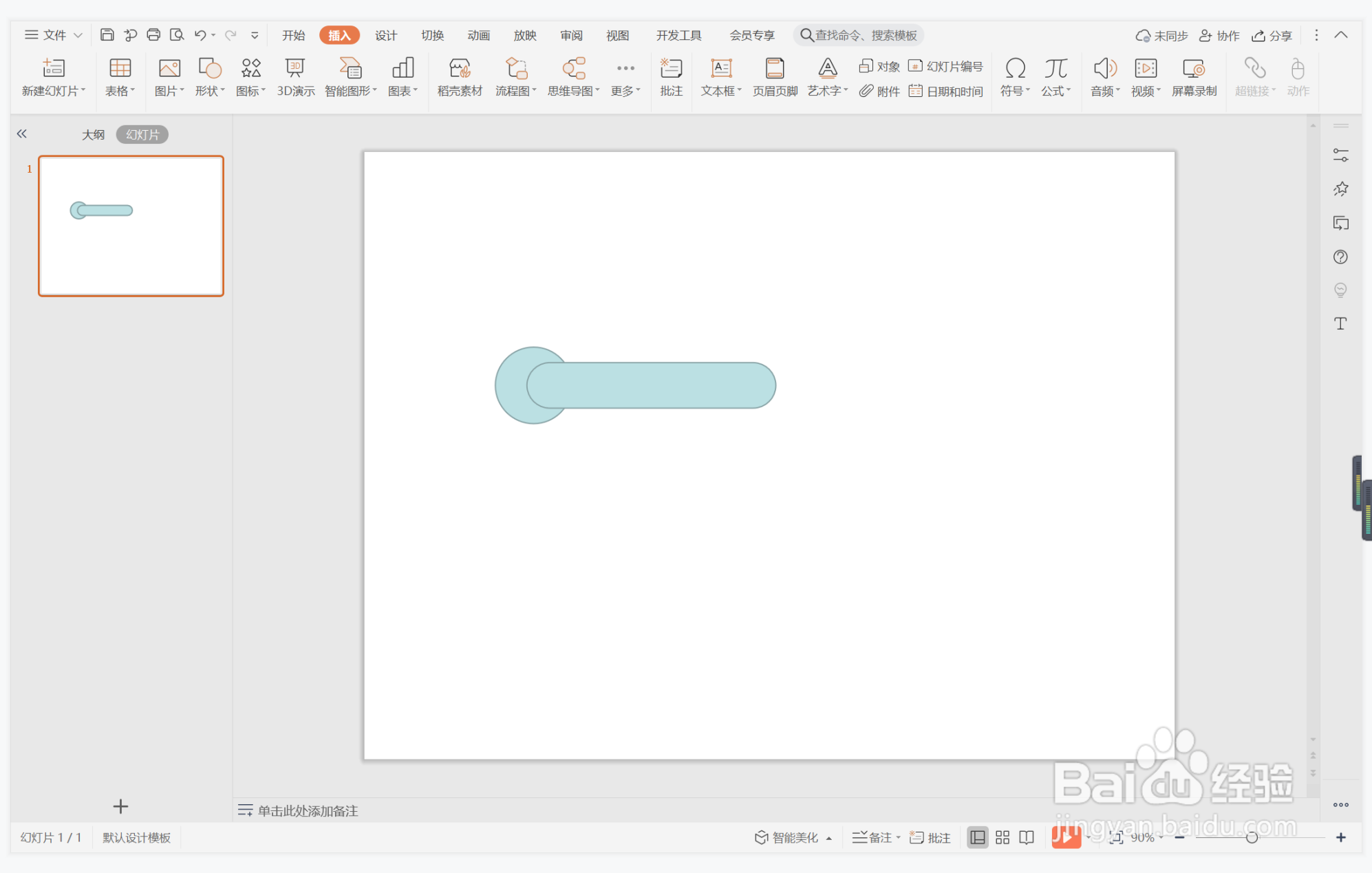
4、在绘图工具中点击填充,选择蓝色和红色进行填充,并设置为无边框。

5、选中圆形和圆角矩形,鼠标右键“设置对象格式”,为其添加合适的阴影进行装饰。
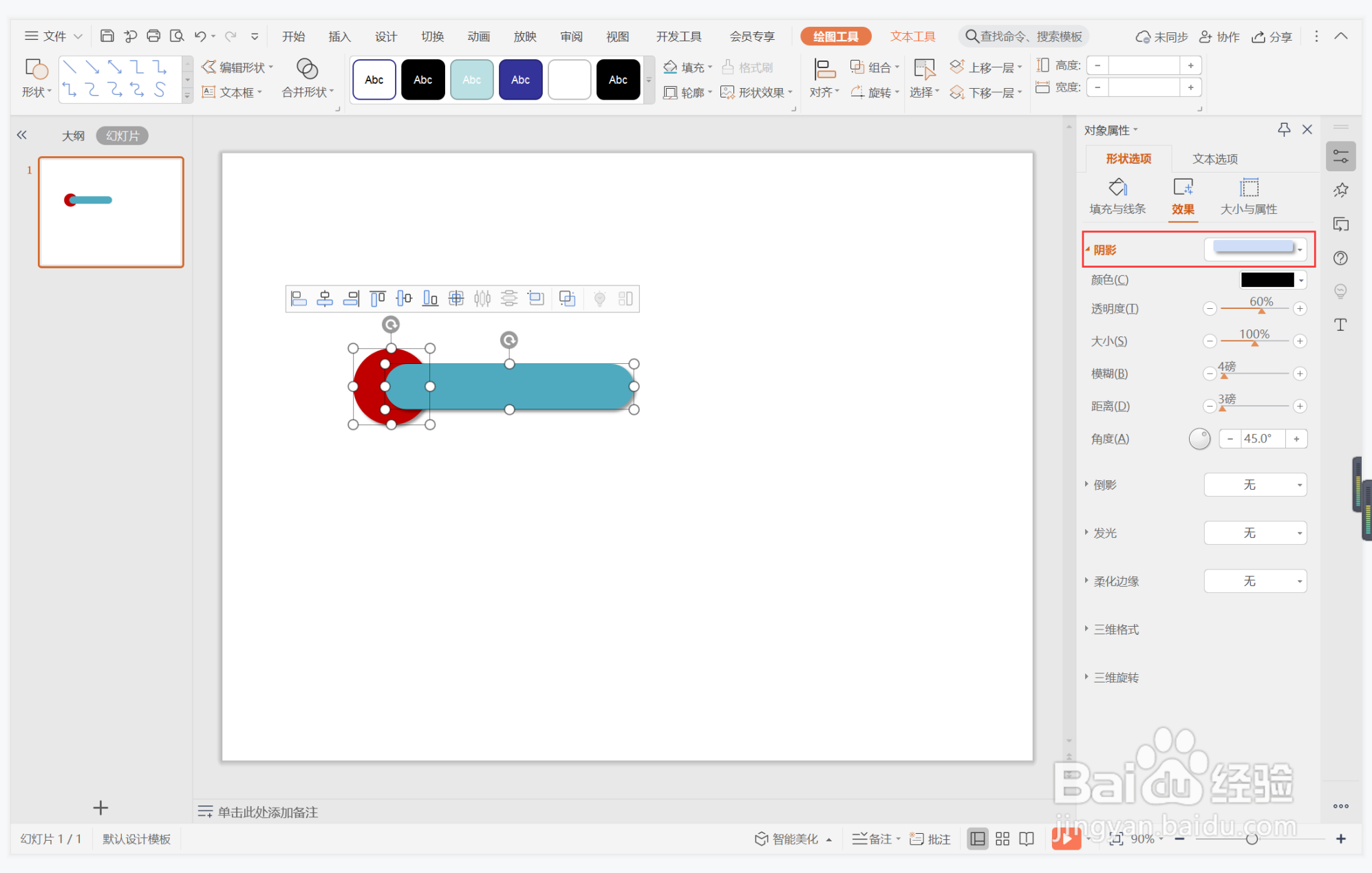
6、在圆角矩形中输入序号和标题,字体填充为白色,这样潮流几何风标题样式就制作完成了。
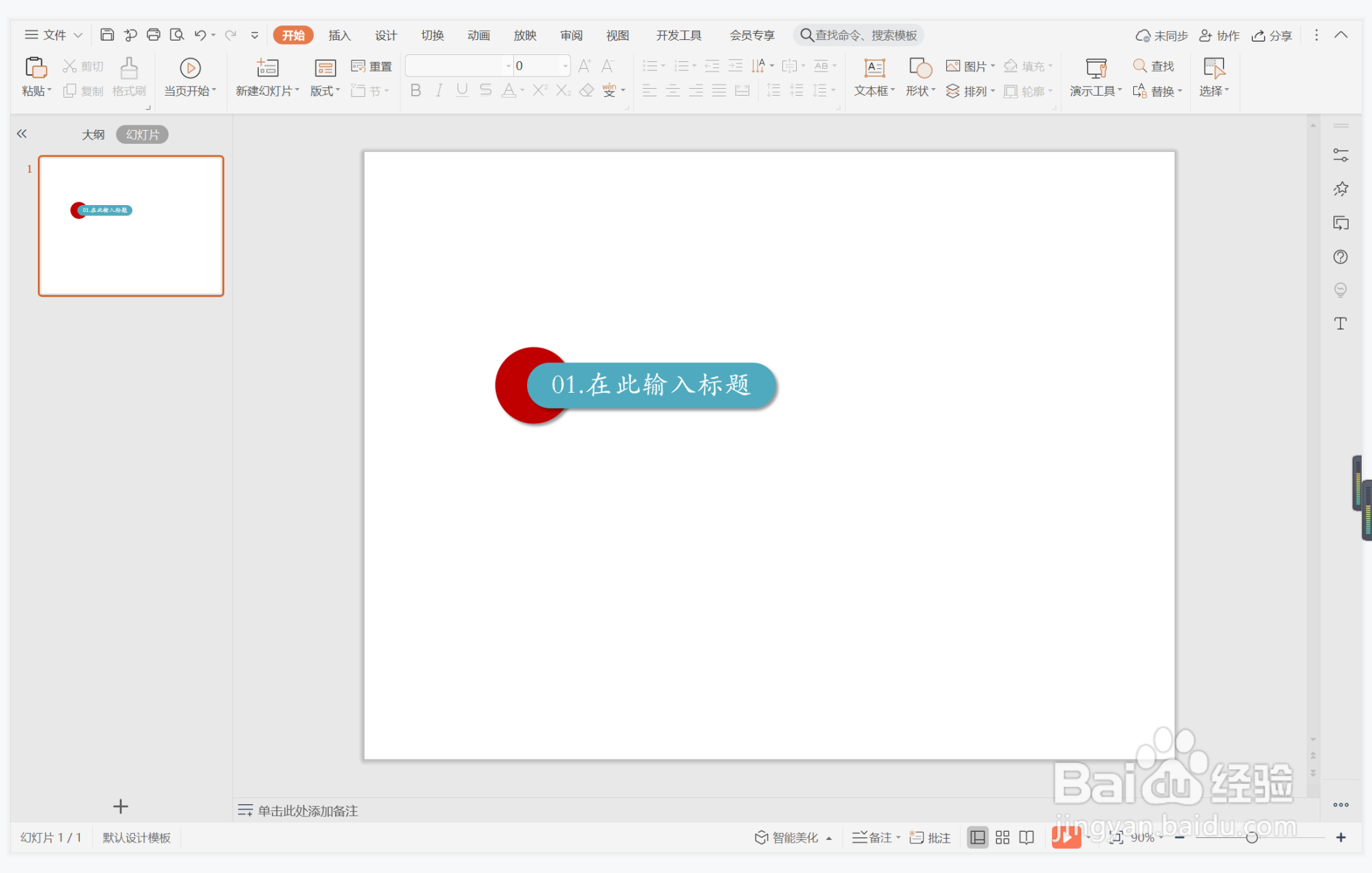
时间:2024-10-31 21:11:23
1、在插入选项卡中点击形状,选择其中的椭圆。
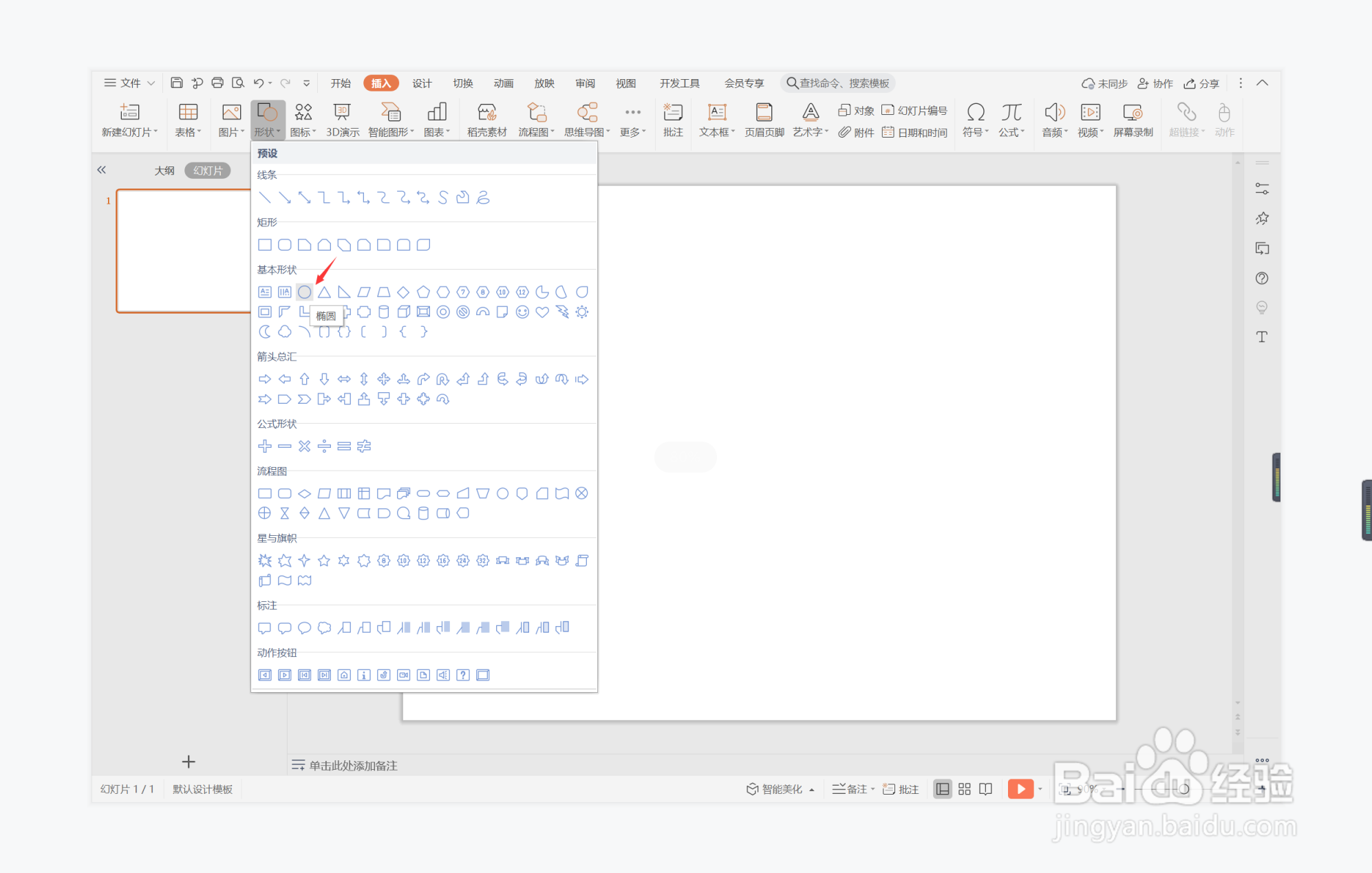
2、按住shift键,在页面上绘制出正圆形。
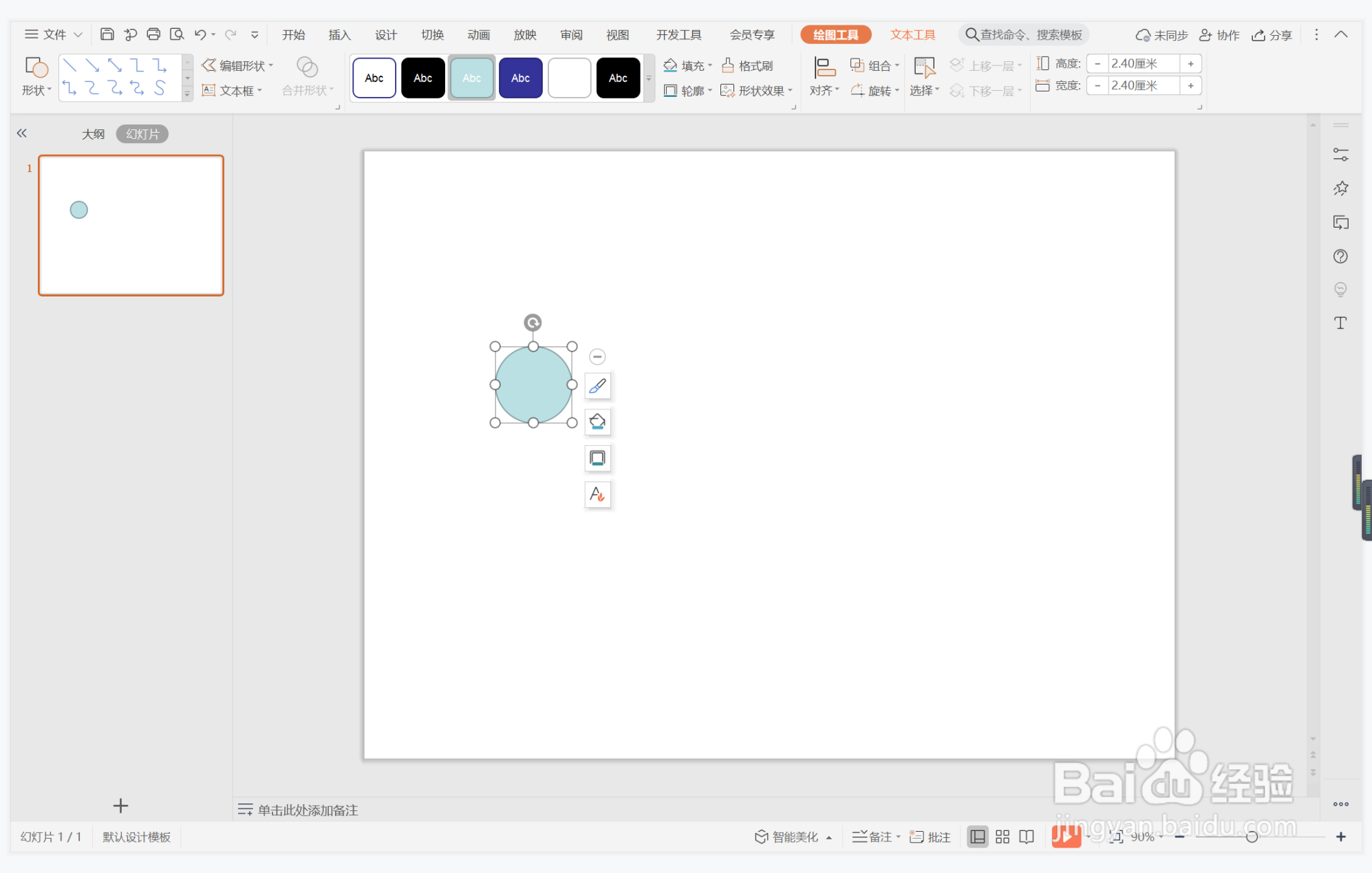
3、接着再插入一个圆角矩形,与圆形交错进行摆放。
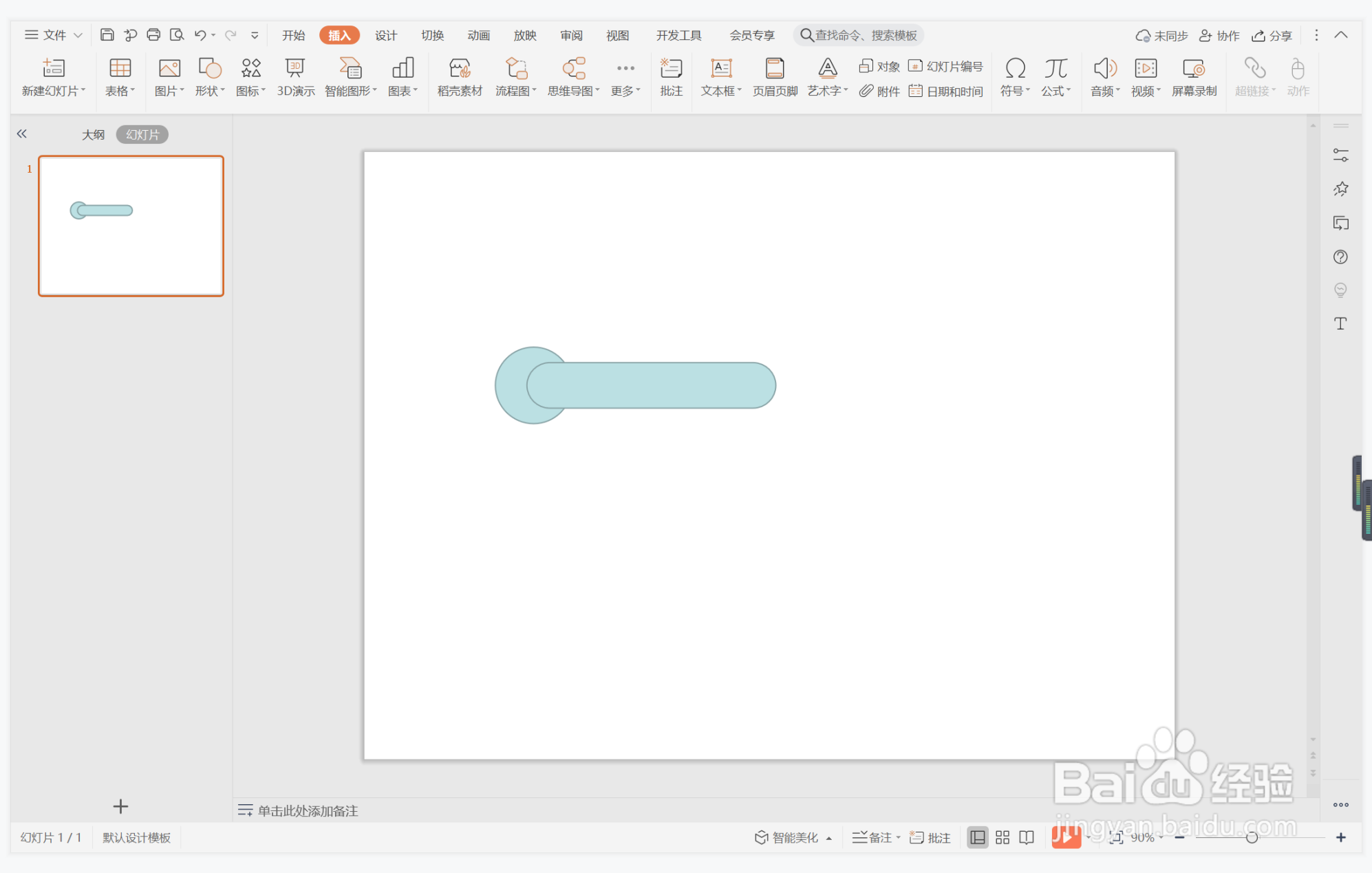
4、在绘图工具中点击填充,选择蓝色和红色进行填充,并设置为无边框。

5、选中圆形和圆角矩形,鼠标右键“设置对象格式”,为其添加合适的阴影进行装饰。
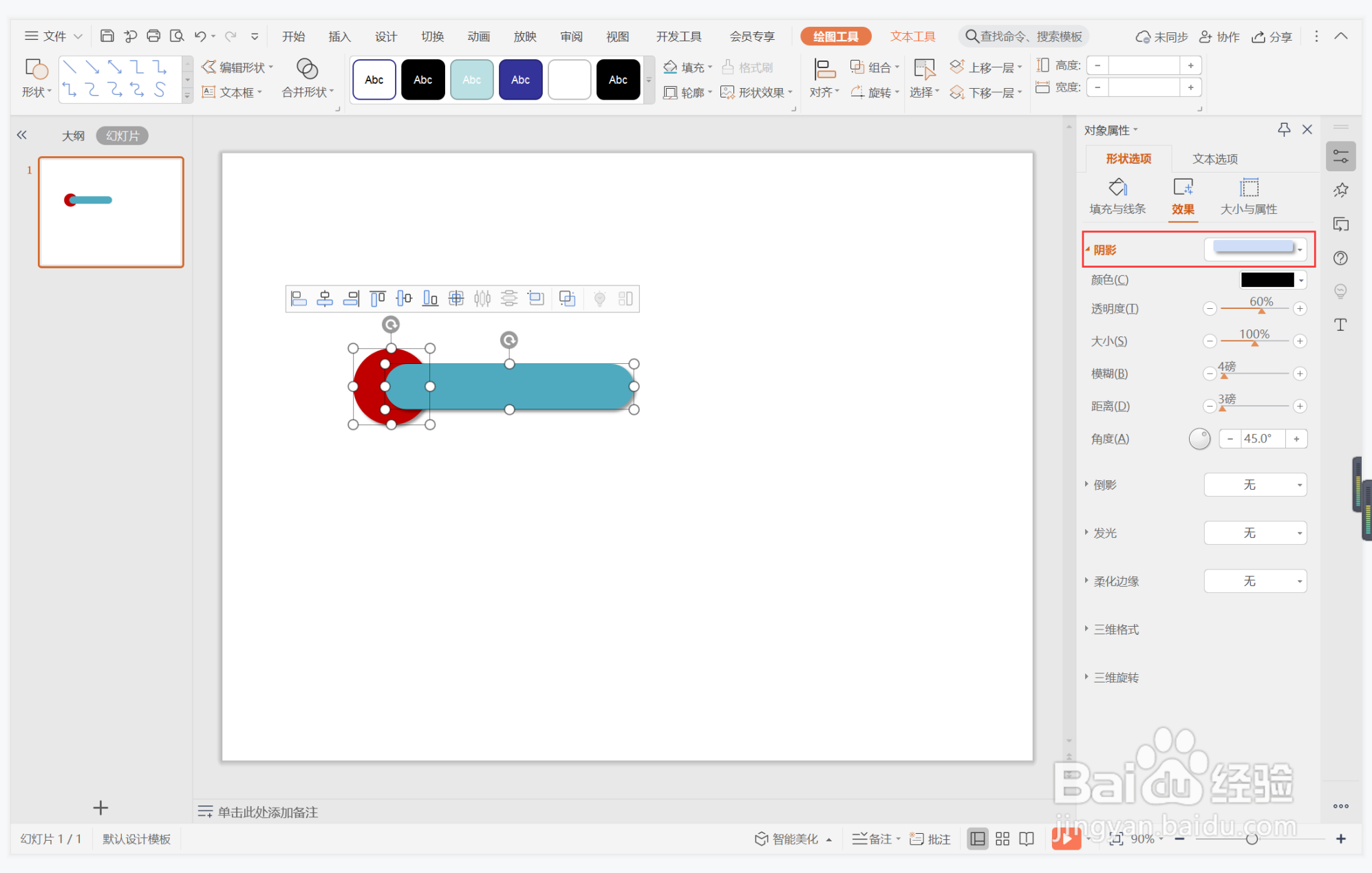
6、在圆角矩形中输入序号和标题,字体填充为白色,这样潮流几何风标题样式就制作完成了。